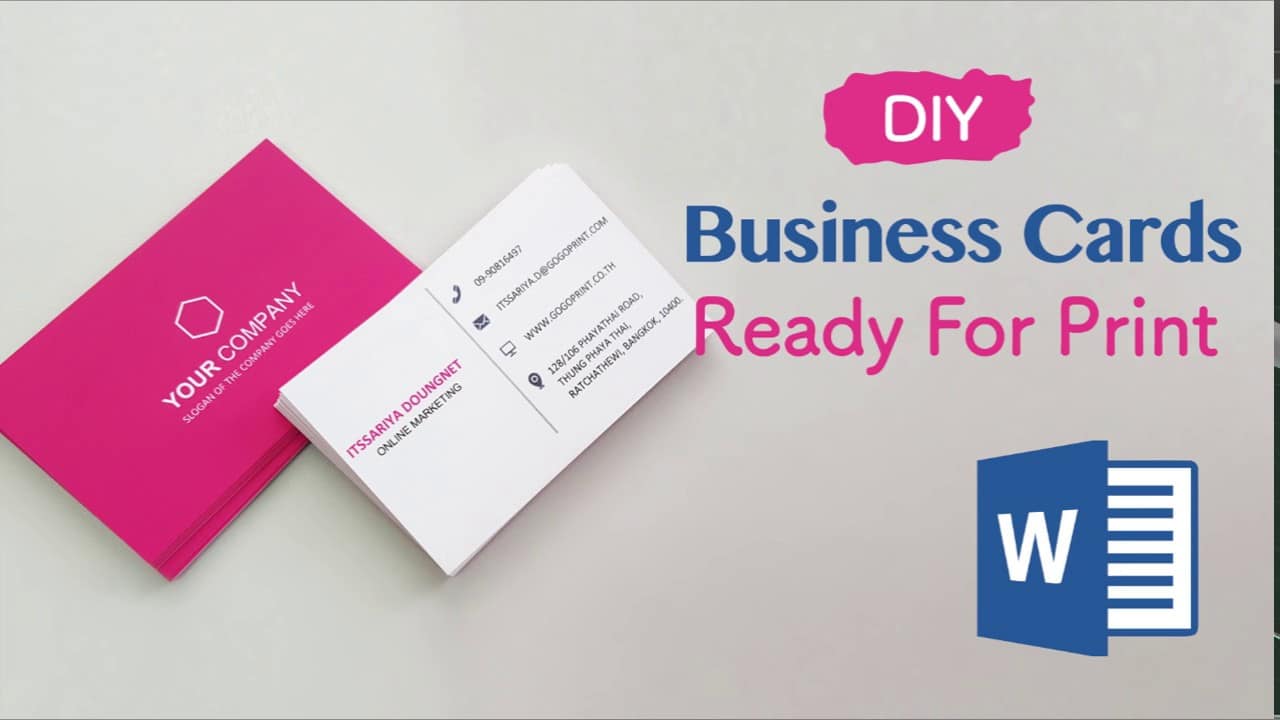615
Para criar cartões de visita, o Word já tem muitos modelos de impressão prontos para si. Pode descarregá-los e depois só tem de introduzir o nome, logotipo e endereço da sua empresa nos cartões. Pode ler como isto funciona aqui.
MS Word 2016: Criar cartões de visita em Word
No MS Word 2016 o procedimento é um pouco diferente:
- Abrir um documento Word em branco e clicar no separador “File” e depois ir para “New”.
- Isto irá abrir toda a gama de modelos Office.com disponíveis para si. No lado direito do ecrã encontrará uma visualização prévia ampliada de cada modelo.
- Para visualizar rapidamente todos os modelos de cartões de visita, introduza o termo “cartões de visita” na barra de pesquisa. Agora verá mais de 50 modelos entre os quais pode escolher qualquer um de que goste.
- Após ter feito a sua escolha, clique no modelo para que seja realçado em amarelo e prima o botão “Download”. Note que só pode descarregar estes modelos se o seu PC estiver ligado à Internet no momento do download.
Entrar informação nos cartões de visita
Se tiver descarregado um dos modelos, ele abrirá como um documento Word imediatamente a seguir. Agora tudo o que tem de fazer é inserir os seus dados nos cartões. E é assim que você procede:
- Apenas clique no texto já introduzido no cartão de visita para abrir o campo de texto.
- Agora pode gravar qualquer nome de empresa, morada e outros detalhes no cartão de visita, removendo o texto de amostra premindo previamente o botão “Delete” e substituindo-o pelos seus próprios dados.
Antes de imprimir, pode seleccionar o tamanho e número de cartões de visita nas definições de impressão.